Cài đặt modem Wifi VNPT GW040 đúng cách giúp người dùng tận hưởng kết nối ổn định từ dịch vụ cáp quang FTTH của VNPT. Thiết bị này không chỉ hỗ trợ tốc độ cao mà còn tích hợp tính năng phát sóng WiFi tiện lợi. Bởi vậy, Tech Tips VN sẽ hướng dẫn bạn từng bước để tự mình thiết lập modem hiệu quả tại nhà, xem ngay!
Modem IGate GW040 là modem gì?
Trước khi tìm hiểu cách cài đặt modem Wifi VNPT GW040, chúng ta hãy cùng khám phá định nghĩa về thiết bị này. Modem iGate GW040 thuộc dòng sản phẩm do VNPT cung cấp, được thiết kế dành riêng cho dịch vụ Internet cáp quang FTTH.
Với công nghệ GPON tiên tiến, thiết bị đảm bảo truyền tải dữ liệu nhanh chóng, phù hợp cho cả gia đình và doanh nghiệp nhỏ. Đặc biệt, modem này tích hợp khả năng phát sóng WiFi, giúp bạn kết nối nhiều thiết bị cùng lúc mà không cần thêm bộ định tuyến riêng.
Ngoài ra, iGate GW040 còn nổi bật với thiết kế nhỏ gọn, dễ dàng bố trí ở nhiều không gian. Sản phẩm hỗ trợ 4 cổng LAN Gigabit Ethernet, cho phép kết nối trực tiếp với máy tính, TV thông minh hoặc camera. Nhờ tính năng đa dụng, modem Wifi VNPT GW040 mang lại hiệu suất vượt trội, đáp ứng tốt nhu cầu lướt web, xem phim hay làm việc từ xa.

Cách cài Đặt Modem Quang Igate GW040 thành trạm phát sóng Wifi
Quy trình cài đặt modem Wifi VNPT GW040 không quá phức tạp, nhưng đòi hỏi sự cẩn thận để tránh sai sót. Dưới đây là hướng dẫn chi tiết, giúp bạn dễ dàng tự thực hiện tại nhà mà không cần đến sự hỗ trợ từ kỹ thuật viên.
Reset modem Igate GW040 về chế độ mặc định
Bước đầu tiên trong quá trình cài đặt modem Wifi VNPT GW040 là đưa thiết bị về trạng thái ban đầu. Việc reset giúp xóa bỏ các cấu hình cũ, tránh xung đột khi bạn bắt đầu tùy chỉnh.
Trên thân modem, hãy tìm một lỗ nhỏ có nhãn “Reset”. Sử dụng que tăm hoặc vật nhọn tương tự, nhấn giữ trong khoảng 10 đến 15 giây. Khi các đèn báo nhấp nháy rồi ổn định trở lại, quá trình reset đã hoàn tất. Lúc này, thông tin đăng nhập và cài đặt sẽ trở về mặc định của nhà sản xuất.
Truy cập vào mục cấu hình của modem Igate GW040
Sau khi reset, bạn cần truy cập vào giao diện quản trị để bắt đầu cài đặt modem Wifi VNPT GW040. Kết nối máy tính hoặc điện thoại với modem qua cáp LAN hoặc WiFi mặc định. Mở trình duyệt, nhập địa chỉ IP thường là 192.168.1.1 vào thanh địa chỉ, rồi nhấn Enter.
Một trang đăng nhập sẽ hiện ra, yêu cầu bạn điền tên người dùng và mật khẩu. Thông thường, cả hai đều là “admin”. Nhưng nếu không đúng, hãy kiểm tra nhãn dán dưới đáy thiết bị. Sau khi đăng nhập thành công, bạn đã có thể tùy chỉnh thiết bị theo ý muốn.
Thay đổi tên và mật khẩu wifi modem quang Igate GW040
Việc thay đổi tên và mật khẩu WiFi là bước quan trọng trong quá trình cài đặt modem Wifi VNPT GW040, giúp cá nhân hóa và tăng cường bảo mật:
- Trong giao diện quản trị, tìm đến mục “Wireless” hoặc “WLAN”.
- Tại đây, bạn sẽ thấy phần cài đặt cơ bản của modem.
- Tiến hành và đổi tên WiFi (SSID) thành một cái tên dễ nhận biết, chẳng hạn như “NhaToi_WiFi”.
- Tiếp theo, bạn hãy truy cập phần “Security” và đổi mật khẩu với độ dài tối thiểu 8 ký tự. Bạn nên kết hợp chữ, số và ký hiệu để chắc chắn độ bảo mật ở mức tối đa.
- Sau khi hoàn tất, nhấn “Save/Apply” để lưu thay đổi. Modem có thể khởi động lại để áp dụng cấu hình mới.
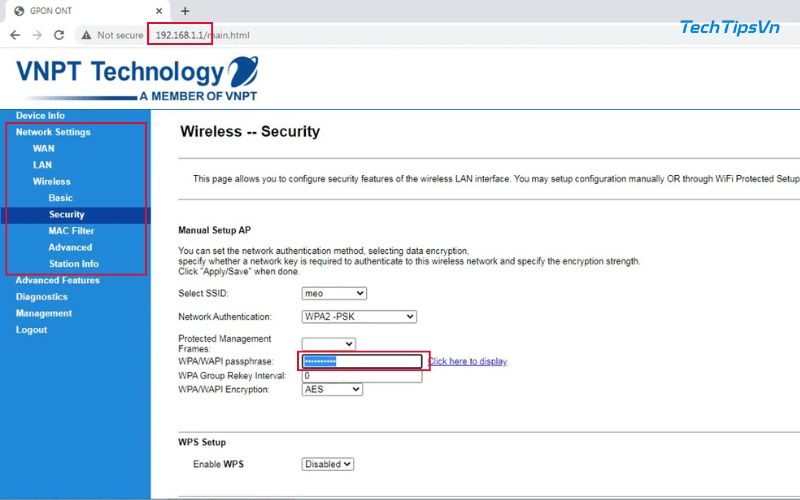
Cài Đặt modem Igate GW040 thành bộ phát wifi
Cuối cùng, để hoàn thiện việc cài đặt modem Wifi VNPT GW040 thành bộ phát WiFi, hãy kiểm tra chế độ hoạt động của thiết bị. Theo mặc định, iGate GW040 đã được thiết lập ở chế độ Router, nghĩa là nó vừa kết nối Internet vừa phát sóng WiFi. Tuy nhiên, nếu modem đang ở chế độ Bridge, bạn cần chuyển đổi:
- Vào mục “Network” hoặc “WAN Settings”, chọn chế độ “Router Mode” hoặc “PPPoE”.
- Nếu nhà mạng yêu cầu thông tin PPPoE, hãy nhập tên người dùng và mật khẩu do VNPT cung cấp.
- Lưu cài đặt, khởi động lại thiết bị, và bạn sẽ có một trạm WiFi hoạt động trơn tru.
>> Xem thêm: Hướng dẫn cài đặt modem wifi VNPT đơn giản và nhanh chóng
Lưu ý khi cài đặt modem Wifi VNPT GW040
Dù quá trình cài đặt modem Wifi VNPT GW040 khá đơn giản, bạn vẫn cần lưu ý một số điểm để tránh gặp rắc rối:
- Một số modem đã được VNPT cấu hình sẵn, yêu cầu tài khoản PPPoE để truy cập Internet. Nếu không chắc chắn, liên hệ tổng đài 1800 1166 để được hỗ trợ.
- Vị trí đặt modem cũng rất quan trọng. Chọn nơi thoáng đãng, tránh xa các thiết bị gây nhiễu như lò vi sóng hay điện thoại không dây để tối ưu phạm vi phủ sóng.
- Sau khi đổi mật khẩu WiFi, hãy cập nhật mật khẩu giao diện quản trị trong mục “System Tools” để ngăn chặn truy cập trái phép. Sử dụng chuẩn mã hóa WPA2-PSK hoặc WPA3 nếu thiết bị hỗ trợ.
- Ngoài ra, kiểm tra đèn tín hiệu trên modem thường xuyên. Đèn PON sáng xanh cho thấy kết nối quang ổn định, trong khi đèn đỏ hoặc nhấp nháy báo hiệu sự cố cần khắc phục.
- Một lưu ý khác là hạn chế reset modem khi không cần thiết. Thao tác này sẽ xóa toàn bộ cấu hình, bao gồm thông tin do nhà mạng thiết lập, có thể khiến bạn mất kết nối nếu không biết cách khôi phục.Nếu modem hoạt động không ổn định sau khi cài đặt, hãy liên hệ VNPT để kiểm tra firmware. Tránh tự cập nhật phần mềm vì điều đó có thể gây lỗi hệ thống.

Với những hướng dẫn trên, hy vọng bạn sẽ tự tin thực hiện cài đặt modem Wifi VNPT GW040 một cách dễ dàng. Thiết bị này khi được cấu hình đúng sẽ mang lại kết nối nhanh chóng và đáng tin cậy, đáp ứng mọi nhu cầu từ giải trí đến công việc. Hãy thử áp dụng ngay cách cài đặt mà Tech Tips VN chia sẻ để tận hưởng mạng WiFi mượt mà tại không gian của bạn!
>> Bài viết liên quan:
- Hướng dẫn cài đặt modem wifi VNPT GW020 chi tiết từ A-Z
- Cách cài đặt lại wifi VNPT sau khi reset tại nhà nhanh chóng
















